Google Gemini로 AI 이미지를 생성하는 방법

AI 도구를 사용하여 창의성을 변화시키세요. Google Gemini를 사용하여 AI 이미지를 생성하는 방법을 알아보려면 쉬운 가이드를 따르세요.

오늘날의 데이터 중심 세계에서 효과적인 데이터 분석 및 시각화는 개인 및 비즈니스 사용자가 성공하는 데 매우 중요합니다. Microsoft Power BI는 우수한 도구, 대화형 시각화 및 타의 추종을 불허하는 비즈니스 인텔리전스 기능을 제공하지만 더 나아질 수 있을까요?
채팅 GPT에 오신 것을 환영합니다. 이제 Power BI용 Chat GPT를 사용하여 데이터 세트에 대한 질문을 하고, 복잡한 계산을 위한 수식을 작성하고, 특정 기능을 구현하기 위한 단계를 요청할 수 있습니다.
이것은 게임 체인저입니다. 자세히 살펴보겠습니다.
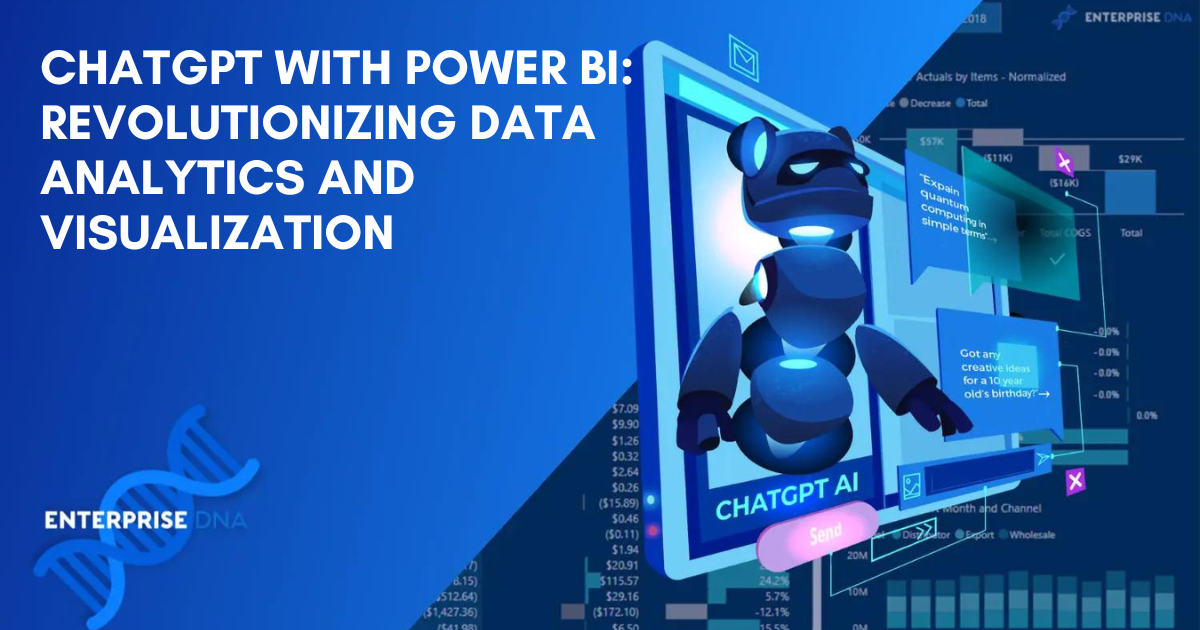
Power BI에는 학습하는 데 시간이 걸릴 수 있는 다양한 기능이 있습니다. 특정 측면에 익숙하지 않거나 익숙하지 않은 경우 Chat GPT의 지침을 사용하면 Power BI를 매우 빠르게 최대한 활용할 수 있습니다.
채팅 GPT는 대규모 데이터 세트에 대해 교육을 받았으며 자연어로 질문하고 상세하고 유용한 답변을 받을 수 있습니다. ChatGPT를 Microsoft Power BI의 데이터 시각화 기능과 결합하면 인사이트를 생성하고 조직의 의사 결정 프로세스를 대규모로 강화할 수 있는 풍부한 기회를 얻을 수 있습니다.
이제 Power BI와 함께 Chat GPT를 사용하는 것의 중요성을 이해했으므로 Chat GPT가 데이터 분석 및 시각화 기능을 개선하는 데 도움이 되는 주요 영역을 살펴보겠습니다.
목차
ChatGPT는 Power BI Desktop에서 어떻게 유용합니까?
ChatGPT는 자연어 모델이므로 답변을 원하는 모든 질문을 할 수 있습니다.
우리는 Chat GPT의 이 기능을 유리하게 사용하고 새로운 분석을 위해 Power BI에서 사용하거나 기존 분석을 개선할 수 있는 몇 가지 복잡한 수식과 함께 제공할 것입니다.
ChatGPT는 다음 4가지 방식으로 도움을 드릴 수 있습니다.
데이터 준비
데이터 변환
데이터 분석
데이터 시각화
아래 섹션에서는 데이터 분석 주기의 각 단계를 살펴보고 킬러 Power BI 보고서를 생성하는 속도와 효율성을 개선할 수 있는 방법에 특히 중점을 둘 것입니다.
ChatGPT 팁, 요령 및 해킹을 배울 준비가 되셨습니까?
독점적인 ChatGPT 메일링 리스트에서 43,428명 이상의 다른 사람들과 함께하세요. 아래에 세부 정보를 입력하십시오.
이름 *
이메일 *
ChatGPT 팁, 요령 및 해킹을 알려주세요!
데이터 준비 및 변환을 위해 Power BI 보고서와 함께 ChatGPT를 사용하는 방법
데이터 준비 및 변환은 원시 데이터를 추가 분석, 모델링 또는 시각화에 적합한 구조화되고 사용 가능한 형식으로 정리, 구성 및 변환하는 프로세스를 말합니다.
모든 데이터 분석 주기에서 중요한 단계이며 종종 상당한 시간이 소요될 수 있습니다. ChatGPT는 파워 쿼리에서 데이터 정리 및 변환을 돕고 견고한 데이터 흐름을 생성하기 위한 사용자 지정 코드 계산도 작성할 수 있습니다.
이제 power bi desktop을 다시 시작하고 시작하겠습니다.
파워 쿼리와 함께 ChatGPT를 사용하는 방법
Power BI 에서 파워 쿼리는 데이터 변환을 위한 강력한 도구입니다. 이를 통해 다양한 데이터 소스에 연결하고, 필터를 적용하고, 다양한 서식 지정 작업을 수행할 수 있습니다.
파워 쿼리 수식 및 코드에 ChatGPT를 사용하는 방법을 시연하기 위해 데이터 세트를 사용하여 구체적인 예를 살펴보고 다음 변환에 대한 보다 견고한 기반을 제공합니다.
이 자습서를 따르려면 Power BI Desktop을 여세요. 기본 화면에서 샘플 데이터 원본 로드를 클릭하여 기본 제공 Power BI 데이터 세트를 로드합니다. 기사 전체에서 이 데이터 세트를 사용할 것입니다.
데이터가 로드되면 Power BI의 데이터 보기에 다음 데이터 세트가 표시되어야 합니다.
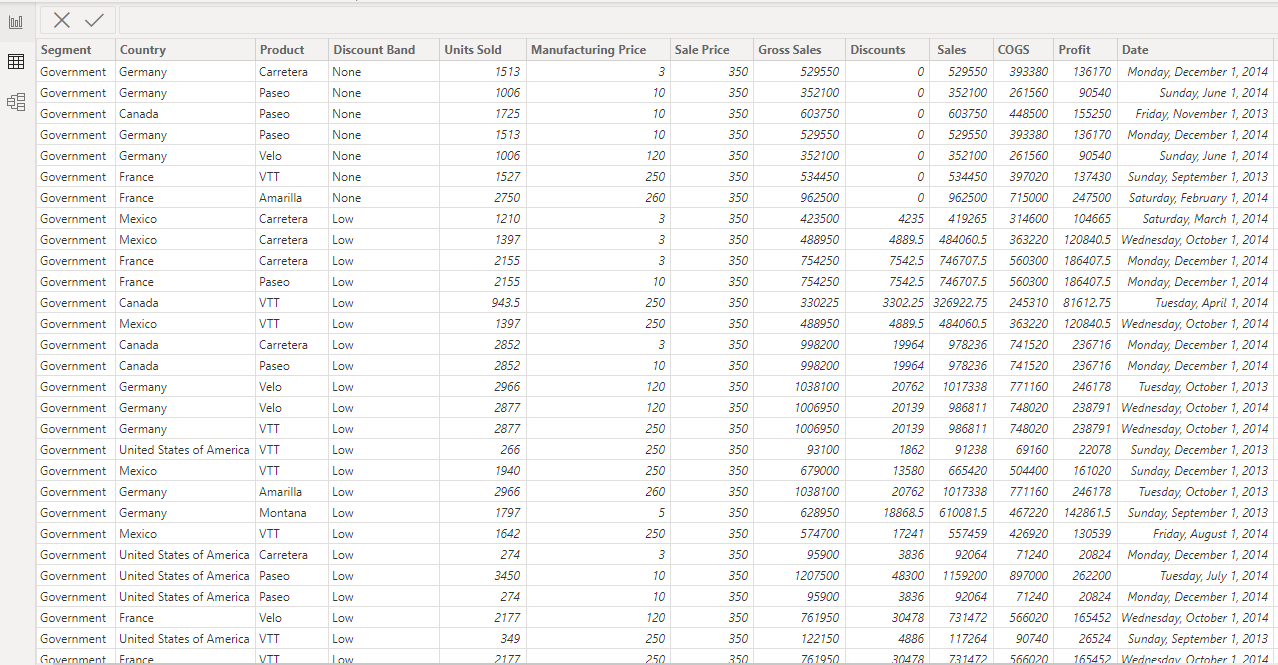
Power BI Desktop 기본 화면에서 데이터 변환을 클릭하여 Power Query 편집기 로 들어갑니다 .
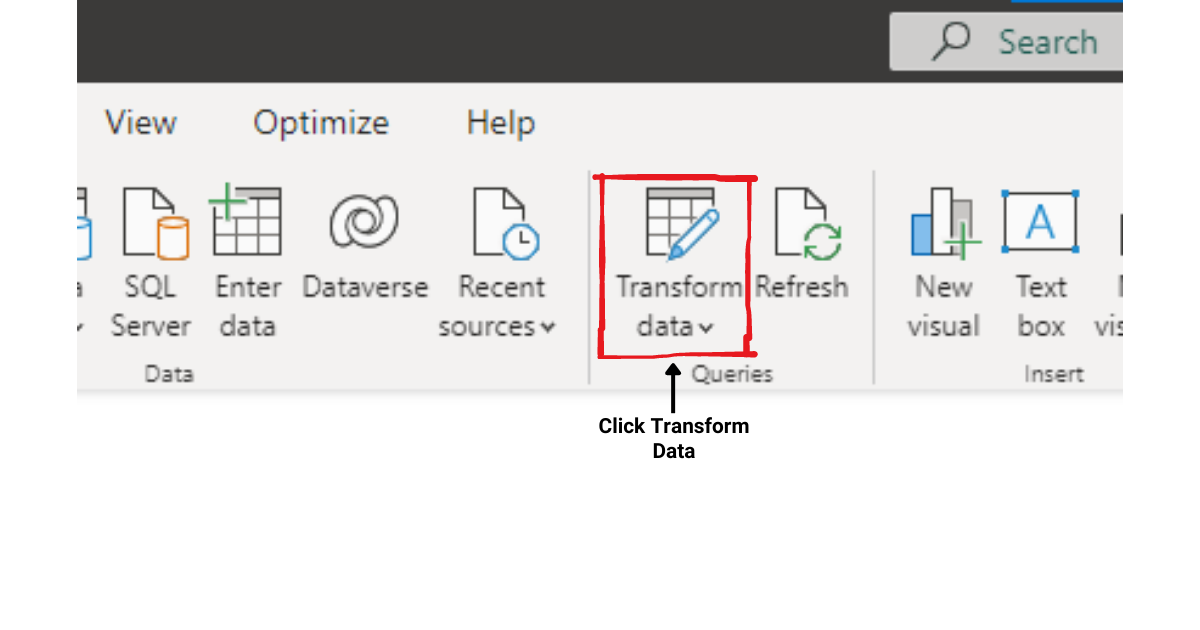
Power Query 편집기에서 분석 중인 데이터 세트를 볼 수 있습니다.
필터 적용 방법
데이터 세트의 국가 열에 필터를 적용한다고 가정해 보겠습니다 . 이전에 Power BI Desktop에서 필터로 작업한 적이 없는 경우 ChatGPT에 요청하면 모든 단계를 안내해 줍니다.
국가 열에 필터를 적용할 때 ChatGPT에 다음 프롬프트를 입력했습니다.
그래, 나도 알아, 내가 예의 바르게 행동하지는 않았지만 바로 요점을 말하고 싶었어.
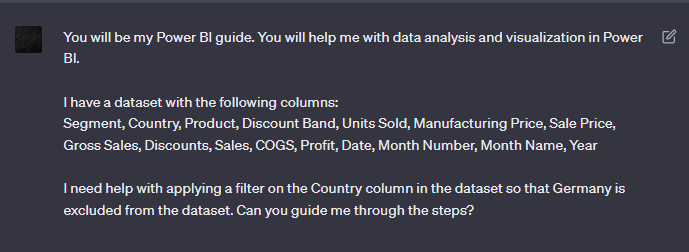
ChatGPT는 따라야 할 다음과 같은 세부 단계 목록을 생성했습니다.
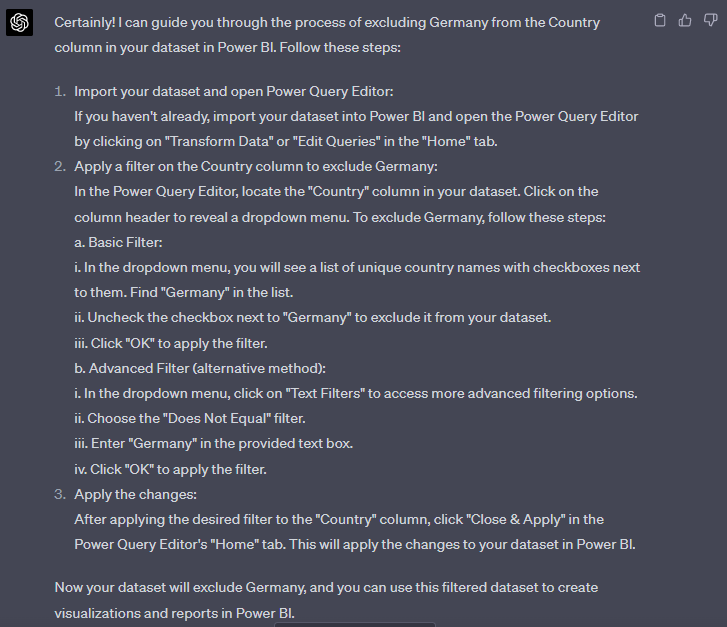
이러한 각 단계를 수행하고 국가 열에 필터를 적용할 수 있는지 살펴보겠습니다.
ChatGPT 에서 제공하는 단계를 따른 후 국가 열에 독일이 포함된 행을 제거할 수 있었습니다.
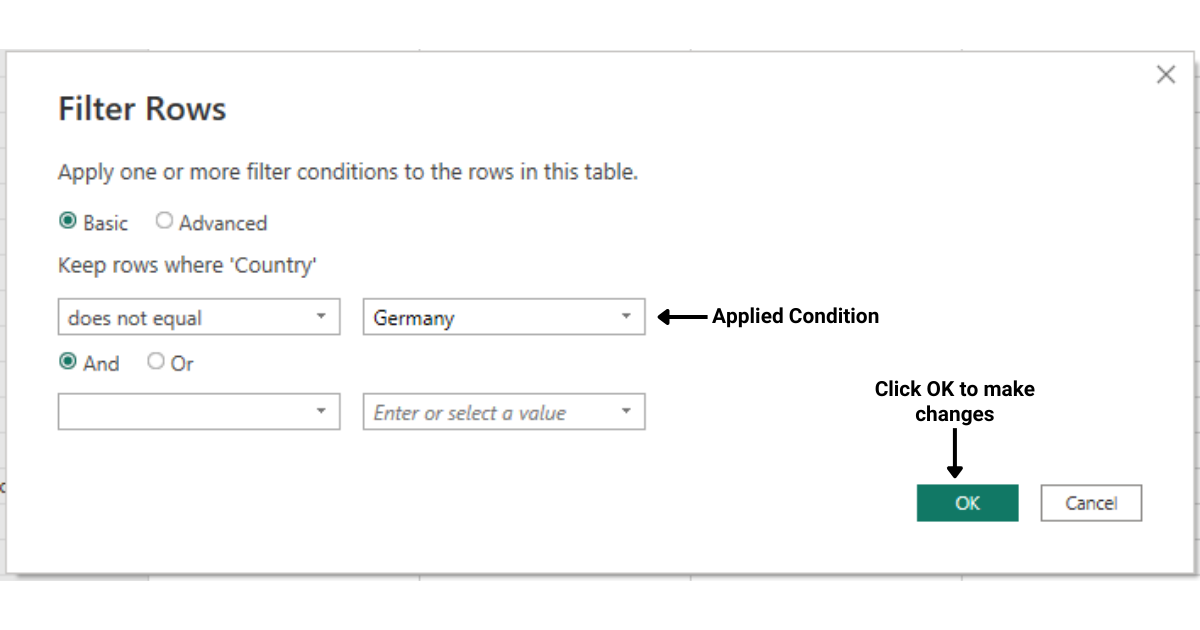
변형 만들기
월 번호, 월 이름 및 연도 열을 단일 날짜 열로 결합한다고 가정합니다.
다음 프롬프트는 Power BI Desktop에서 복제하기 위해 ChatGPT를 사용하여 단계별 응답을 생성하는 데 사용되었습니다.
열 병합을 위해 ChatGPT에서 다음 가이드를 제안했습니다 .
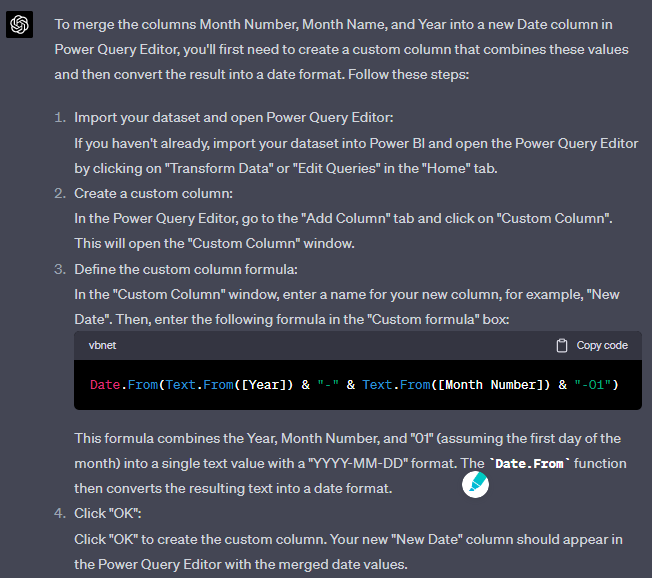
가이드에 제안된 단계에 따라 열이 성공적으로 병합되어 New Date라는 새 열이 생성되었습니다.
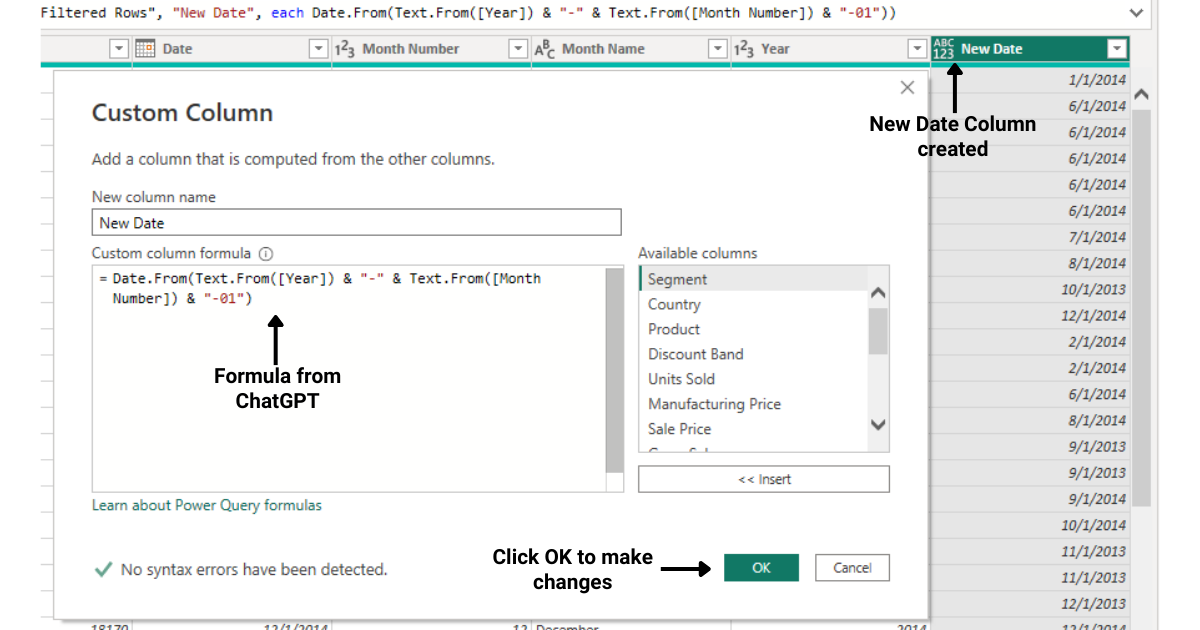
위의 두 데모를 통해 ChatGPT를 사용하여 보다 효율적인 데이터 준비 및 변환을 수행하는 방법을 이해할 수 있습니다 .
아래 섹션에서는 ChatGPT를 사용하여 Power BI 보고서에 대한 수식 및 계산을 생성하는 방법을 살펴봅니다 .
그것에 들어가자!
DAX 쿼리에 ChatGPT를 사용하는 방법
DAX(Data Analysis Expressions)는 Power BI에서 사용자 지정 계산 및 집계를 만드는 데 사용되는 수식 언어입니다. DAX를 활용하면 데이터 모델에 대한 복잡한 측정값과 계산된 열을 만들 수 있습니다.
DAX 코드에 ChatGPT를 사용하는 데모를 위해 위 섹션에서 사용한 것과 동일한 데이터 세트를 사용합니다.
예제 1: 총 매출 찾기
전체 매출을 찾는 코드를 작성하는 데 도움을 ChatGPT에 요청했습니다. 다음은 ChatGPT에서 제공하는 텍스트 프롬프트 및 출력입니다.
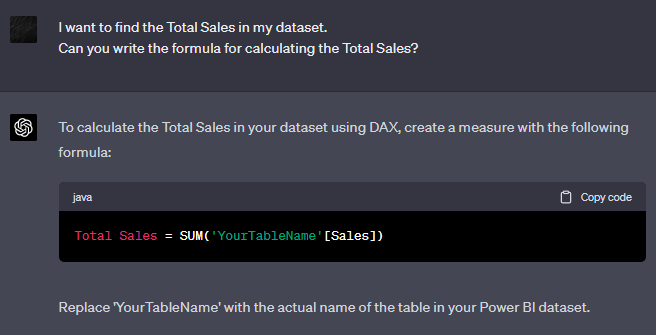
코드를 받으면 계속 진행하여 Power BI에서 구현할 수 있습니다.
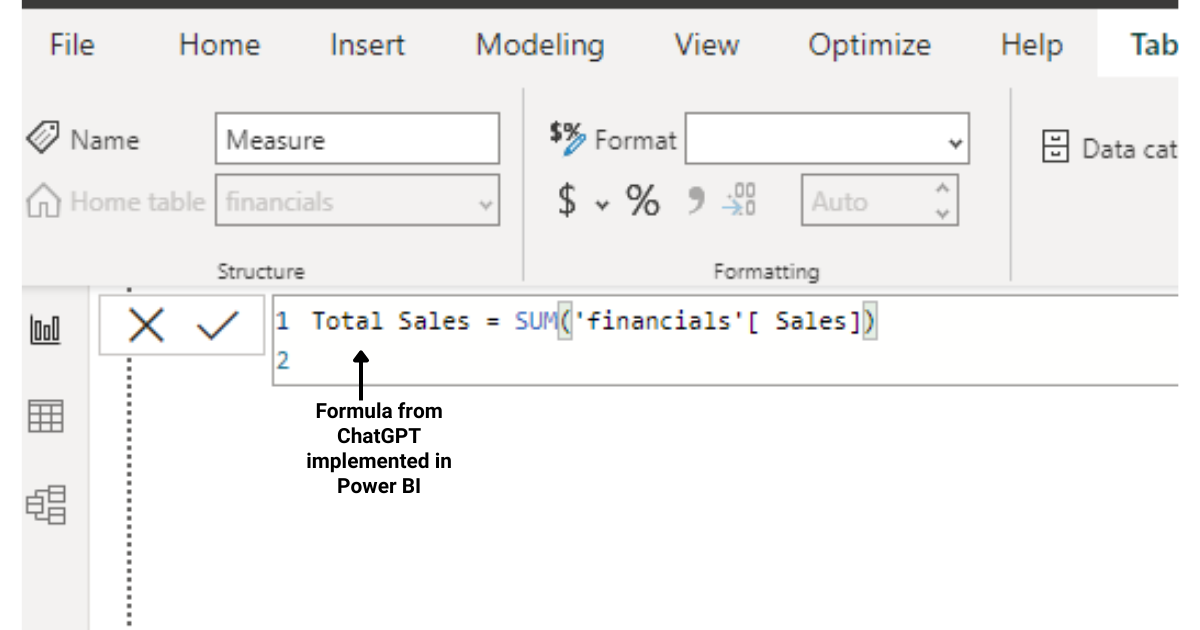
예제 2: 평균 판매가 찾기
단위당 평균 판매 가격을 찾는 코드 작성을 도와달라고 ChatGPT에 요청했습니다. 다음은 ChatGPT에서 제공하는 텍스트 프롬프트 및 출력입니다.
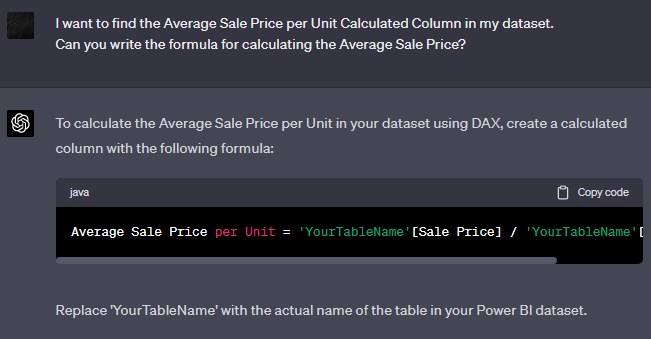
수식을 얻으면 계속 진행하여 Power BI에서 구현할 수 있습니다.
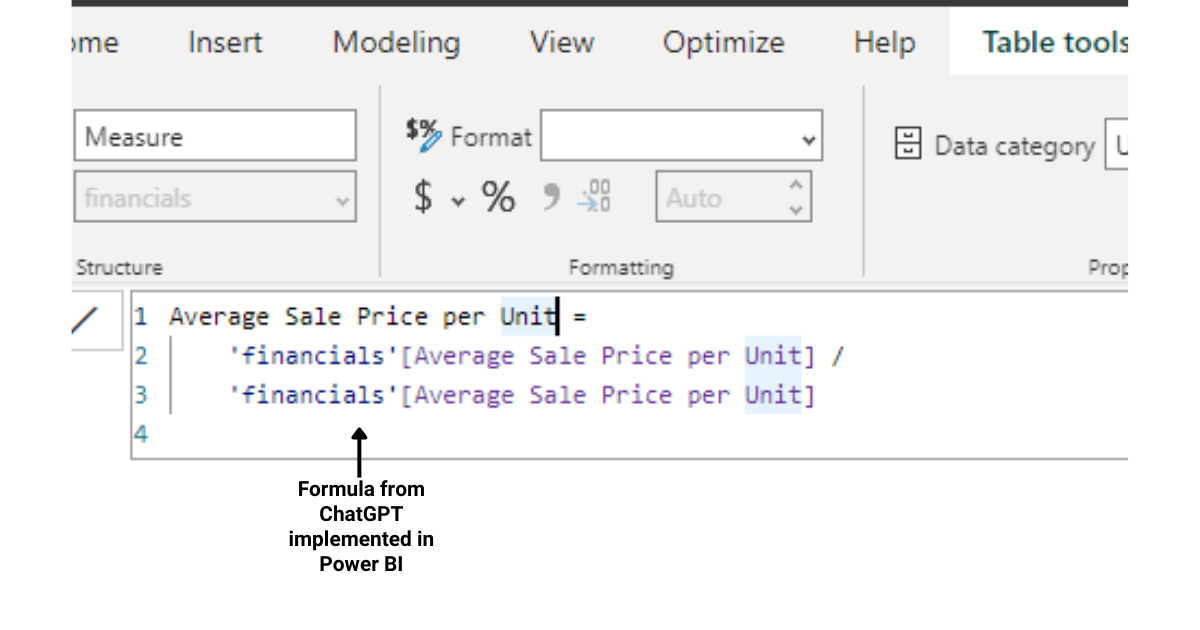
위의 데모는 Power BI 프로젝트에서 작업할 때 ChatGPT에서 얻을 수 있는 도움의 양을 강조하기 위한 것입니다. 가장 복잡한 수식을 작성하도록 ChatGPT에 요청할 수 있으며 데이터 세트의 변수에 따라 변경할 수 있는 템플릿 수식과 함께 반환됩니다. 예를 들어 아래 ChatGPT에서 생성된 수식을 살펴보세요.
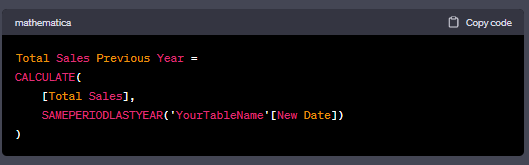
고급 계산을 위해 이전 공식을 기반으로 빌드하도록 ChatGPT에 요청할 수도 있습니다.
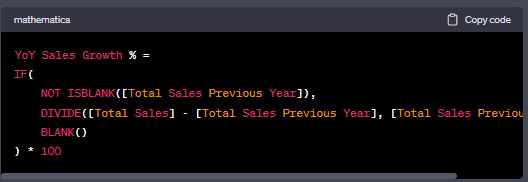
위 수식은 Power BI에서 고급 계산을 수행하는 데 도움이 되는 이전에 생성된 수식의 연속입니다.
즉, ChatGPT에 DAX에서 다음과 같은 도움을 요청할 수 있습니다.
계산 열 만들기
조치 정의
시간 인텔리전스 기능 구현
ChatGPT가 복잡한 수식 작성에 어떻게 도움이 되는지 살펴보았습니다. 아래 섹션에서는 ChatGPT로 데이터 시각화 및 보고서 작성 기능을 향상시키는 방법을 살펴보겠습니다.
ChatGPT 팁, 요령 및 해킹을 배울 준비가 되셨습니까?
독점적인 ChatGPT 메일링 리스트에서 43,428명 이상의 다른 사람들과 함께하세요. 아래에 세부 정보를 입력하십시오.
이름 *
이메일 *
ChatGPT 팁, 요령 및 해킹을 알려주세요!
데이터 시각화 및 분석에 ChatGPT를 사용하는 방법
데이터 분석 프로젝트의 중요한 단계는 결과를 관련 이해 관계자에게 제시하는 것입니다. Power BI는 매력적인 시각적 개체를 만들고 작업 요약을 만들 수 있는 강력한 도구 집합을 제공합니다.
다음은 시각화 및 보고서 작성을 위해 ChatGPT에 문의할 수 있는 몇 가지 방법입니다 .
예 1: 국가별 총 매출 막대 그래프 생성
국가별 총 판매액을 찾고 싶다고 가정해 보겠습니다. ChatGPT에 길 안내를 요청했고 다음과 같은 응답이 생성되었습니다.
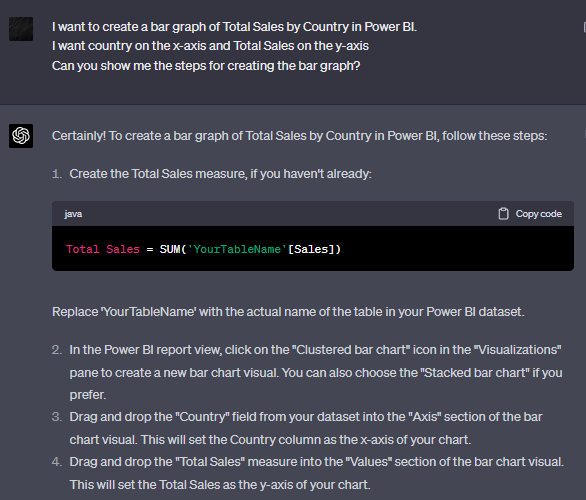
ChatGPT의 가이드를 따른 후 Power BI에서 다음과 같은 막대 그래프를 만들 수 있었습니다.
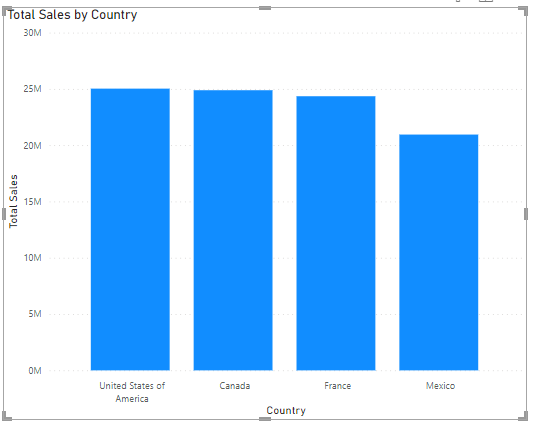
파워 쿼리를 사용하여 Chat GPT를 Microsoft Outlook과 통합하는 방법을 알고 싶으십니까? 아래 비디오를 확인하십시오.
예 2: 국가 및 제품별 총 매출을 표시하는 트리 맵 생성
국가 및 제품별로 총 판매액의 트리 맵을 만들고 싶다고 가정합니다. ChatGPT에 길 안내를 요청하기 위해 다음 프롬프트를 사용했습니다 .

ChatGPT는 TreeMap 생성을 위한 다음과 같은 단계별 가이드를 생성했습니다 .
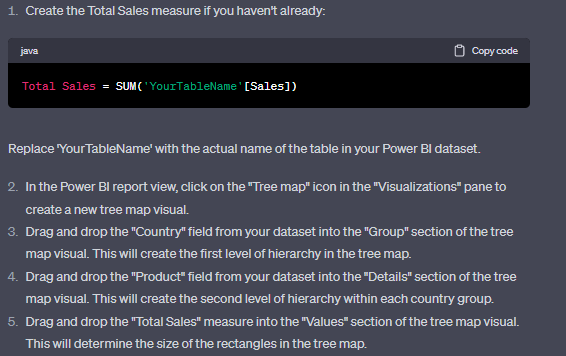
ChatGPT에서 제공하는 단계를 통해 다음과 같은 트리맵을 생성할 수 있었습니다.
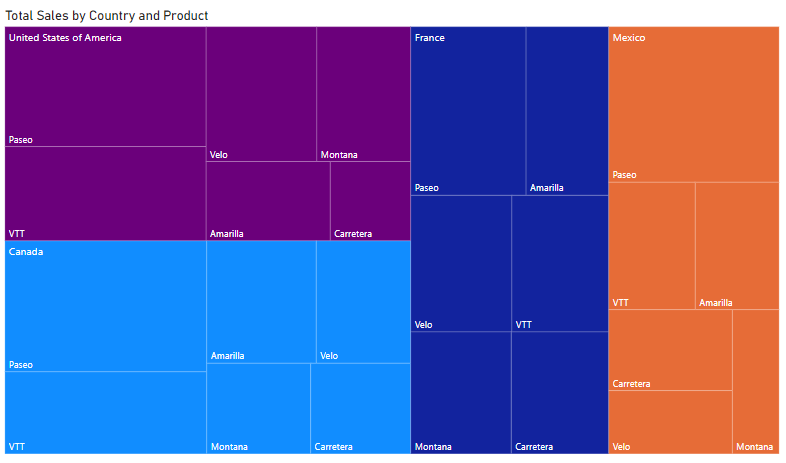
위의 예는 Power BI에서 데이터를 분석하고 시각화하는 데 ChatGPT를 사용하기 위한 좋은 출발점을 제공합니다.
또한 ChatGPT를 사용하여 데이터에 대한 권장 사항 및 안내를 받을 수 있습니다. 아래 섹션에서는 ChatGPT를 사용하여 추천 및 분석 방향을 요청하는 방법을 살펴보겠습니다.
통찰과 추천을 위해 ChatGPT를 사용하는 방법
Power BI와 함께 ChatGPT를 사용하면 제공된 열 이름을 기반으로 다양한 데이터 분석 및 시각화를 제안할 수 있습니다.
데이터의 맥락과 특성을 이해함으로써 ChatGPT는 사용자가 데이터 세트를 더 깊이 이해하기 위해 따를 수 있는 수많은 잠재적 통찰력과 데이터 탐색 경로를 추천할 수 있습니다.
이 기능을 통해 사용자는 특정 데이터 세트에 맞는 여러 분석 접근 방식을 제안하여 데이터 내 숨겨진 가치를 파악할 수 있습니다.
예를 들어 Segment, Country, Product, Units Sold 및 Sales와 같은 열이 있는 데이터 세트가 있는 경우 ChatGPT는 국가 또는 세그먼트별 총 판매 계산, 판매된 단위로 가장 인기 있는 제품 식별 또는 시간 경과에 따른 판매 추세 탐색과 같은 분석을 추천할 수 있습니다. .
또한 사용자는 추출된 인사이트를 효과적으로 나타내기 위해 막대 그래프, 파이 차트 또는 선 차트와 같은 적절한 시각화에 대한 제안을 받을 수 있습니다.
내 데이터 세트에 대한 가능한 분석 목록을 원한다고 가정합니다. ChatGPT에 요청한 후 다음 분석 목록을 추천했습니다.
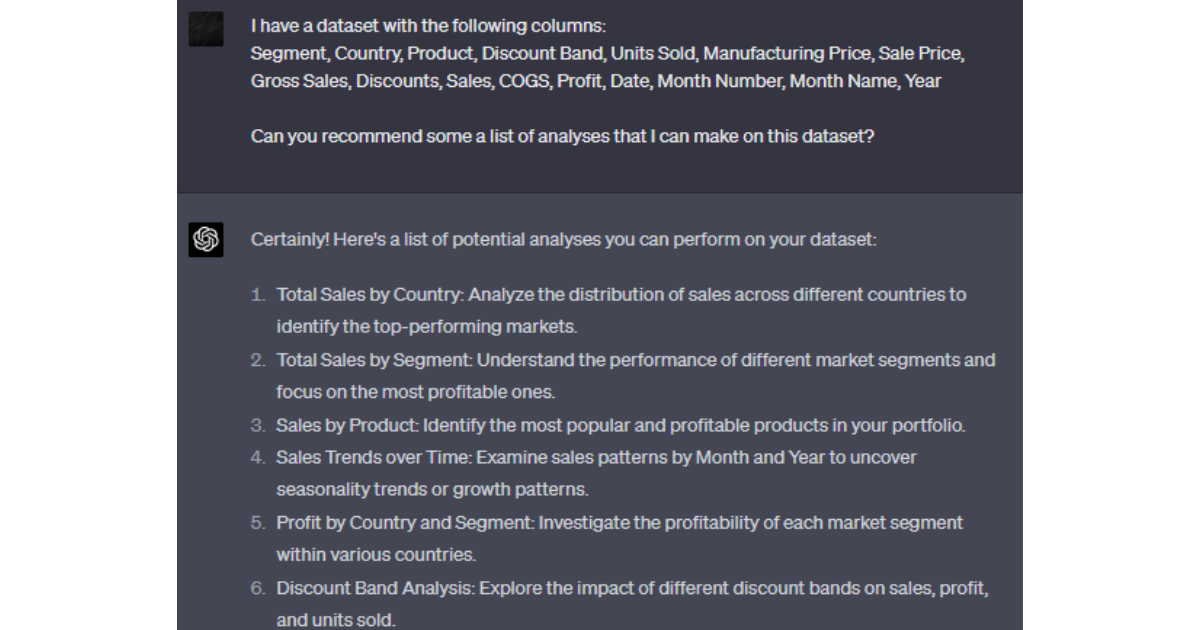
우리의 마지막 말(지금은)
ChatGPT와 결합된 Power BI는 데이터 시각화 및 분석을 위한 엄청난 기회를 제공합니다.
다양한 기능을 활용하여 데이터의 진정한 잠재력을 활용하고 비즈니스를 발전시키는 현명한 결정을 내릴 수 있습니다. 하지만… 그리고 이것은 크지만…
채팅 GPT는 실제로 도움이 되지만 전적으로 의존해서는 안 됩니다. 물론, 우리는 기술을 받아들이지만 항상 기술과 함께 배우고, 연습하고, 구축하십시오!
AI 도구를 사용하여 창의성을 변화시키세요. Google Gemini를 사용하여 AI 이미지를 생성하는 방법을 알아보려면 쉬운 가이드를 따르세요.
Google Sheets에서는 Google의 Duet AI 기능을 사용하여 데이터를 요약하고 정리할 수도 있습니다. 활성화하고 사용하는 방법은 다음과 같습니다.
Microsoft는 텍스트에서 이미지를 생성하는 Bing AI를 도입했습니다. Bing Image Creator를 사용하여 상상을 현실로 만드는 방법을 알아보세요.
앱에서 사용할 OpenAI API 키를 생성하는 방법을 찾고 계십니까? 이 기사를 읽고 동일한 내용을 모두 알아보세요!
Android 기기에서 Google Assistant에서 Gemini AI 앱으로 전환하는 방법을 알아보고 새로운 가능성을 탐색해 보세요.
Snapchat 내 AI가 작동하지 않거나 표시되지 않나요? Snapchat Android 및 iOS 앱에서 이 문제를 해결하는 데 도움이 되는 8가지 방법을 살펴보겠습니다.
Google Slides에는 텍스트 프롬프트만 제공하여 프레젠테이션에 이미지를 추가할 수 있는 Duet AI 기능이 도입되었습니다. 사용 방법은 다음과 같습니다.
Google의 새로운 검색용 Generative AI 기능에 먼저 액세스하려면 Search Labs 웹사이트를 열고 로그인한 후 대기자 명단 가입을 클릭하세요.
검색에서 Google AI 결과를 비활성화하려면 Search Labs 페이지를 열고 SGE 및 코드 팁 옵션을 끄세요. 방법은 다음과 같습니다.
ChatGPT와 함께 Bing AI 사용을 시작하려면 액세스 권한을 얻은 후 Bing을 열고 검색을 수행한 후 Chat을 클릭하고 인간과 유사한 복잡한 질문을 하세요.








